Một biểu đồ cột 3-D, nón 3-D hoặc hình kim tự tháp 3-D có trục, còn được gọi là trục z, mà bạn có thể thay đổi. Bạn có thể chỉ định khoảng cách giữa khấc chia độ và nhãn trục, thay đổi vị trí của chúng dọc theo trục và đảo ngược thứ tự hiển thị chuỗi.
Để thay đổi tỷ lệ của các trục khác trong biểu đồ, hãy xem mục Thay đổi tỷ lệ của trục ngang (thể loại ) trong biểu đồ hoặc Thay đổi tỷ lệ của trục dọc (giá trị) trong biểu đồ.
-
Trong biểu đồ 3-D, bấm vào trục sâu bạn muốn thay đổi hoặc thực hiện các thao tác sau để chọn trục từ danh sách thành phần biểu đồ:
-
Bấm vào bất cứ đâu trong biểu đồ.
Thao tác này hiển thị Công cụ Biểu đồ, thêm các tab Thiết kế, Bố trí, và Định dạng.
-
Trên tab Định dạng, trong nhóm Vùng chọn Hiện tại, bấm vào mũi tên bên cạnh hộp Thành phần Biểu đồ, rồi bấm Vào Trục Sâu (Chuỗi).
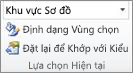
-
-
Trên tab Định dạng, trong nhóm Vùng chọn Hiện tại, hãy bấm Định dạng Vùng chọn.
-
Trong hộp thoại Định dạng Trục, bấm vào Tùy chọn Trục nếu tùy chọn không được chọn, rồi thực hiện một hoặc nhiều thao tác sau:
Quan trọng Các tùy chọn co giãn sau đây chỉ sẵn dùng khi một trục sâu được chọn.
-
Để thay đổi khoảng cách giữa các khấc chia độ, trong hộp Khoảng cách giữa các khấc chia độ, hãy nhập số mà bạn muốn.
Ghi chú Số mà bạn nhập xác định số lượng chuỗi dữ liệu được hiển thị giữa các khấc chia độ.
-
Để thay đổi khoảng cách giữa các nhãn trục, dưới Khoảng cách giữa các nhãn, bấm Xác định đơn vị khoảng cách, sau đó trong hộp văn bản, nhập số bạn muốn.
Mẹo Nhập 1 để hiển thị nhãn cho mỗi chuỗi dữ liệu, 2 để hiển thị nhãn cho mọi chuỗi dữ liệu khác, 3 để hiển thị nhãn cho mỗi chuỗi dữ liệu thứ ba, v.v.
-
Để đảo ngược thứ tự chuỗi, hãy chọn hộp kiểm Chuỗi theo thứ tự đảo ngược.
Ghi chú Điều này đảo ngược thứ tự của chuỗi dữ liệu được hiển thị dọc theo trục sâu.
-
Để thay đổi vị trí của khấc chia độ trục và nhãn, hãy chọn bất kỳ tùy chọn nào bạn muốn trong các hộp Kiểu khấc chia độ chính, Kiểu khấc chia độ phụ và Nhãn trục.
-
Mẹo
-
Sau khi thay đổi tỷ lệ của trục, bạn cũng có thể muốn thay đổi cách định dạng trục. Để biết thêm thông tin, hãy xem mục Thay đổi cách hiển thị trục biểu đồ.
-
Việc xác định tỷ lệ không làm thay đổi độ sâu khoảng cách hoặc độ rộng khoảng cách giữa các chuỗi dữ liệu. Để thay đổi độ sâu hoặc độ rộng của khoảng cách, hãy bấm chuột phải vào một chuỗi dữ liệu, rồi bấm Định dạng Chuỗi Dữ liệu. Xác định các thiết đặt mà bạn muốn bên dưới Tùy chọn Chuỗi.










